Всем доброго времени суток. В этом уроке вы научетесь рисовать планету. Урок расчитан на начинающих пользователей. Итак приступим.
1.Инструментом Ellipse Tool (F7), удерживая Ctrl, рисуем окружность.
2.Не снимая выделения на панели инструментов выбираем Texture Fill Dialog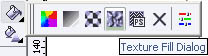
3.Устанавливаем параметры как на картинке: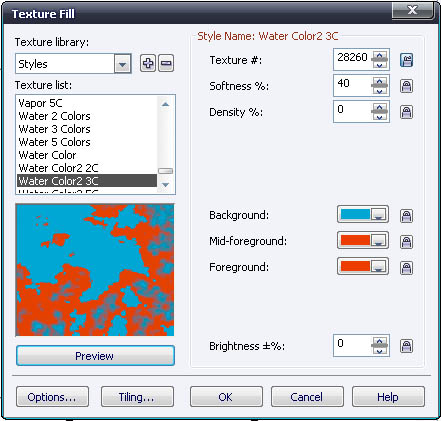
4.На данном этапе должно выглядеть так: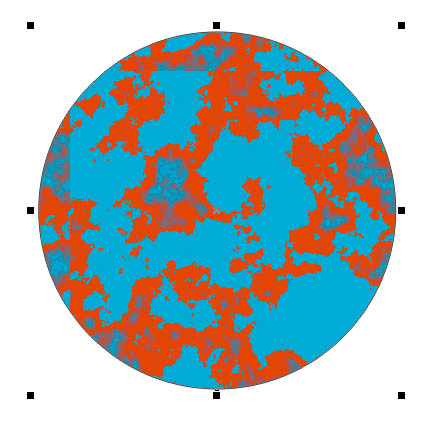
5.Идем Bitmaps=> Convert to Bitmap. В появившемся окне Resolution ставим на 72
(по желанию), остальные настройки не меняем и жмем OK.
6.Дальше идем Bitmaps=> Trace Bitmap=> Detailed logo с настройками: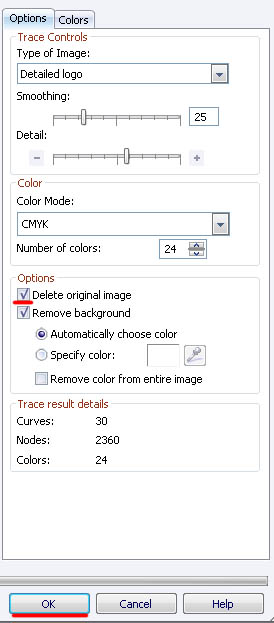
все это мы проделали, чтобы перевести текстурную заливку в вектор.
7. Далее идем Arrange=> Ungrup (Ctrl+U), берем Pick Tool, выделяем голубые фрагменты и удаляем их. Вот что должно получиться: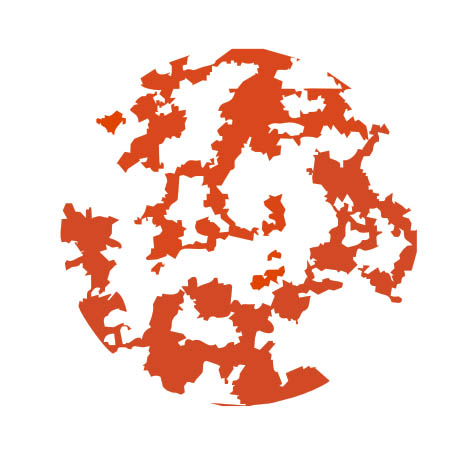
8.Рисуем новую окружность и размещаем как на картинке: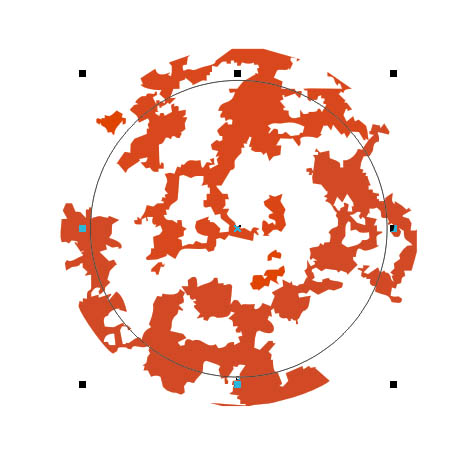
9.Идем Effects=> Lens и выставляем параметры: выбираем fish eye ; rate- 100%, и ставим галочку Frozen.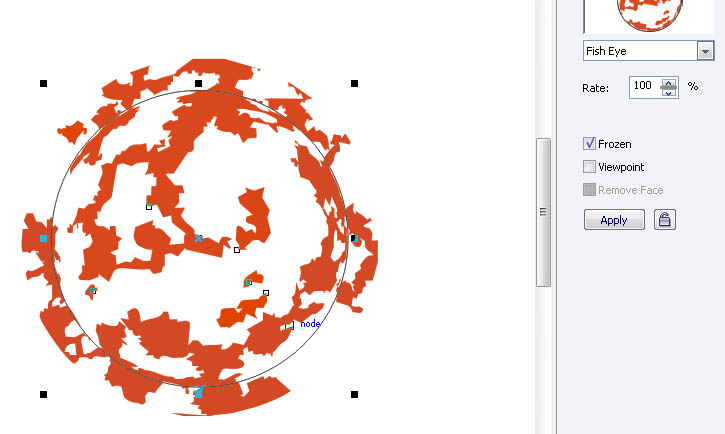
10.Сдвигаем получившуюся фигуру в сторону, а все остальное удаляем.
11.Снова идем Arrange=> Ungrup (Ctrl+U), выделяем окружность, кликнув на белых пятнах или на контуре, и нажимаем Ctrl+ end, чтобы поместить ее на задний план.
12.Идем Edit=> Select All=> Objects и жмем кнопку Combine (Ctrl+L) 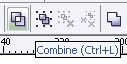
13.Получаем следующее: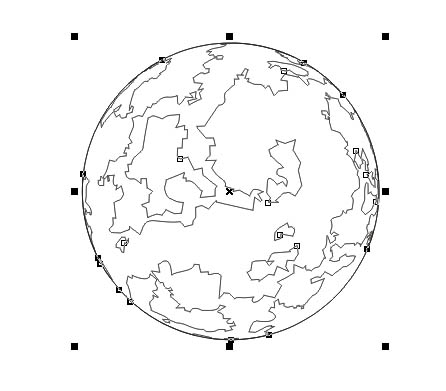
14.Убираем обводку, кликнув правой кнопкой мыши на крестике на палитре цветов.
15.Выбираем Interactive Fill Tool с параметрами: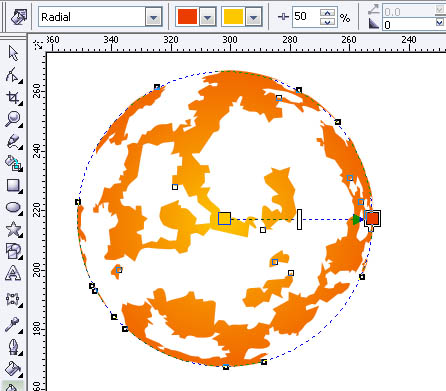
16. Выбираем инструмент Interactive drop shadow при выделенной фигуре, вверху в выпадающем списке presets выбираем large glow , меняем цвет на подходящий.
Вот результат:

Это мой первый урок. Рассмотрю все жалобы и предложения.
Спасибо за внимание.
Автор: MITIAY (Митяй).

Уроки Corel DRAW. Сияющая планета, урок Corel для новичков.
Источник: demiart
MITIAY